Sie erstellen die P-47 Thunderbolt von Grund auf neu, verwenden jedoch Ebenen mit Blaupausen-Bildern als Hilfestellung. Das Flugzeug besteht aus nur zwei Objekten: dem Rumpf mit den Flügeln und anderen Details sowie dem Glasdach über dem Cockpit.
Falls erforderlich, richten Sie eine optimale Bitmap-Anzeige ein:
- Wenn Sie einen älteren Ansichtsfenstertreiber (Direct3D oder OpenGL) verwenden, sollten Sie die Bitmap-Anzeige optimieren, bevor Sie mit diesem Lehrgang fortfahren.
Der vorgegebene Ansichtsfenstertreiber ist der Nitrous-Treiber. Wenn Sie nicht sicher sind, welche Treiber 3ds Max verwendet, wählen Sie "Anpassen"
 "Einstellungen", wechseln Sie zur Registerkarte "Ansichtsfenster" und dort zum Bereich "Bildschirmtreiber". Wenn ein Nitrous-Treiber aktiv ist, müssen Sie die Bitmap-Anzeige nicht optimieren.
"Einstellungen", wechseln Sie zur Registerkarte "Ansichtsfenster" und dort zum Bereich "Bildschirmtreiber". Wenn ein Nitrous-Treiber aktiv ist, müssen Sie die Bitmap-Anzeige nicht optimieren. Wenn Sie einen älteren Ansichtsfenstertreiber verwenden, führen Sie diese Schritte durch.
Einrichten der Szene:
- Klicken Sie im Schnellzugriff-Werkzeugkasten auf die Schaltfläche
 (Datei öffnen), navigieren Sie zum Ordner \scenes\modeling\p47 und öffnen die Datei p47_start.max. Anmerkung: Wenn Sie durch ein Dialogfeld gefragt werden, ob Sie die Gamma und LUT-Einstellungen verwenden möchten, akzeptieren Sie die Gamma-Einstellungen der Szene, und klicken Sie auf "OK". Wenn Sie über ein Dialogfeld gefragt werden, ob Sie die Einheiten der Szene verwenden möchten, akzeptieren Sie die Einheiten der Szene, und klicken Sie auf "OK".
(Datei öffnen), navigieren Sie zum Ordner \scenes\modeling\p47 und öffnen die Datei p47_start.max. Anmerkung: Wenn Sie durch ein Dialogfeld gefragt werden, ob Sie die Gamma und LUT-Einstellungen verwenden möchten, akzeptieren Sie die Gamma-Einstellungen der Szene, und klicken Sie auf "OK". Wenn Sie über ein Dialogfeld gefragt werden, ob Sie die Einheiten der Szene verwenden möchten, akzeptieren Sie die Einheiten der Szene, und klicken Sie auf "OK".Die Szene enthält drei Ebenen, die Seiten- und Vorderansicht sowie die Draufsicht des Flugzeugs zeigen: ein "virtuelles Studio" wie in Hinweise zum Einrichten eines "virtuellen Studios" beschrieben.
Vorbereiten der Ansichtsfenster:
- Klicken Sie auf
 (Ansichtsfenster maximieren ein/aus), um alle vier Ansichtsfenster anzuzeigen.
(Ansichtsfenster maximieren ein/aus), um alle vier Ansichtsfenster anzuzeigen. - Aktivieren Sie für jedes der orthogonalen Ansichtsfenster (Oben, Vorne und Links) die Schattierung Realistisch (Tastaturbefehl: F3; wenn Sie mit einem älteren Grafiktreiber arbeiten, wird dieser Modus als Glatt + Glanzpunkte bezeichnet), deaktivieren Sie die Rasteranzeige (Tastaturbefehl: G), und klicken Sie dann auf
 (Zoom Grenzen).
(Zoom Grenzen). - Verwenden Sie im Ansichtsfenster "Links" die Schaltfläche
 (Zoom Bereich), um eine bessere Ansicht der Vorderseite des Flugzeugs zu erhalten.
(Zoom Bereich), um eine bessere Ansicht der Vorderseite des Flugzeugs zu erhalten. 
Erstellen eines Zylinders für die Triebwerksverkleidung:
- Aktivieren Sie auf der
 Erstellungsgruppe die Option
Erstellungsgruppe die Option  (Geometrie) und klicken Sie anschließend im Rollout "Objekttyp" auf "Zylinder".
(Geometrie) und klicken Sie anschließend im Rollout "Objekttyp" auf "Zylinder". - Ziehen Sie im Ansichtsfenster "Links" von der Mitte der Propellernabe weg, um einen Zylinder zu erstellen, der ungefähr so breit wie das Flugzeug ist. Geben Sie ihm eine Höhe von ca. 60 (der genaue Wert ist nicht von Bedeutung). Stellen Sie "Höhensegmente" auf 1 und "Seiten" auf 10 ein, und deaktivieren Sie die Option "Glatt".
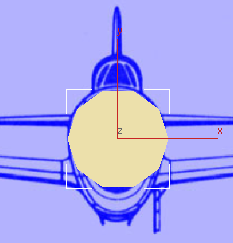 Anmerkung: Aufgrund der Aufteilung in 10 Seiten liegen das obere und untere Segment horizontal: Dies wird sich als praktisch erweisen, wenn Sie bestimmte Details wie z. B. das Heck hinzufügen.
Anmerkung: Aufgrund der Aufteilung in 10 Seiten liegen das obere und untere Segment horizontal: Dies wird sich als praktisch erweisen, wenn Sie bestimmte Details wie z. B. das Heck hinzufügen. - Ändern Sie den Namen des Zylinders in P-47 um.
- Aktivieren Sie
 (Auswählen und verschieben). Verschieben Sie den Zylinder im Ansichtsfenster "Links" so, dass er ordentlich über dem Flugzeugbild zentriert ist. Verschieben Sie ihn im Ansichtsfenster "Oben" nach vorne, so dass seine hintere Kante mit der hinteren Kante der Triebwerksverkleidung übereinstimmt.
(Auswählen und verschieben). Verschieben Sie den Zylinder im Ansichtsfenster "Links" so, dass er ordentlich über dem Flugzeugbild zentriert ist. Verschieben Sie ihn im Ansichtsfenster "Oben" nach vorne, so dass seine hintere Kante mit der hinteren Kante der Triebwerksverkleidung übereinstimmt. 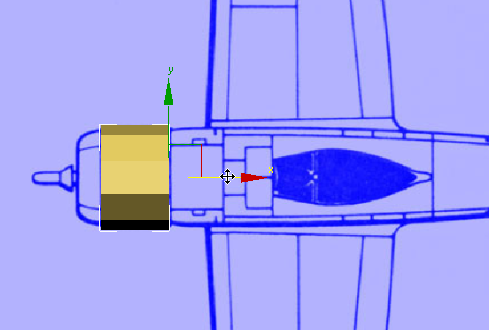 Anmerkung: Es kann beim Erstellen des Modells hilfreich sein, ein Ansichtsfenster zu
Anmerkung: Es kann beim Erstellen des Modells hilfreich sein, ein Ansichtsfenster zu
 zoomen und zu
zoomen und zu  schwenken, um eine bessere Ansicht der Geometrie und des Blaupausen-Bilds zu erhalten. In der Regel weisen wir auf Ansichtsänderungen hin, die besonders wichtig oder nützlich sind. Vielleicht wollen Sie die Ansicht aber auch manchmal ändern, wenn nicht von uns vorgeschlagen. Dagegen ist nichts einzuwenden.
schwenken, um eine bessere Ansicht der Geometrie und des Blaupausen-Bilds zu erhalten. In der Regel weisen wir auf Ansichtsänderungen hin, die besonders wichtig oder nützlich sind. Vielleicht wollen Sie die Ansicht aber auch manchmal ändern, wenn nicht von uns vorgeschlagen. Dagegen ist nichts einzuwenden. - Verringern Sie gegebenenfalls die Höhe des Zylinders, so dass die Vorderkante der Kante entspricht, an der die Lufteinlassabdeckung auf die Triebwerksverkleidung trifft.
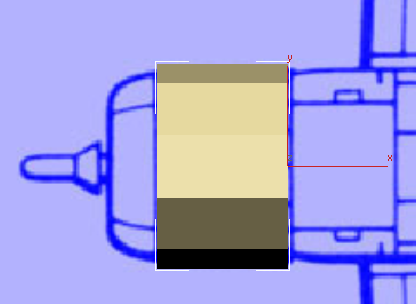 Anmerkung: In diesem Schritt, wie auch in den meisten Teilen dieses Lehrgangs, verwenden Sie die Blaupausen-Bilder als Hilfestellung, und die exakten Werte spielen keine große Rolle. Gehen Sie nach Augenmaß vor und vertrauen Sie Ihrem eigenen Urteil.
Anmerkung: In diesem Schritt, wie auch in den meisten Teilen dieses Lehrgangs, verwenden Sie die Blaupausen-Bilder als Hilfestellung, und die exakten Werte spielen keine große Rolle. Gehen Sie nach Augenmaß vor und vertrauen Sie Ihrem eigenen Urteil. - Wechseln Sie zur
 Modifikatorgruppe und wenden Sie den Modifikator "FFD 3x3x3" auf den Zylinder an.
Modifikatorgruppe und wenden Sie den Modifikator "FFD 3x3x3" auf den Zylinder an. FFD steht für "Free-Form Deformation" (Freiformverformung). Dieser Modifikator erlaubt es Ihnen, die Form des Zylinders mit einer Anordnung von 3x3x3 Steuerpunkten anzupassen.
- Klicken Sie im Modifikatorstapel auf
 (das Pluszeichen), um die Hierarchie des Modifikators "FFD 3x3x3" zu erweitern. Klicken Sie auf "Steuerpunkte", um diese Unterobjektebene zu markieren.
(das Pluszeichen), um die Hierarchie des Modifikators "FFD 3x3x3" zu erweitern. Klicken Sie auf "Steuerpunkte", um diese Unterobjektebene zu markieren. 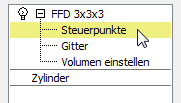
- Ziehen Sie im Ansichtsfenster "Links", um die untere Reihe von FFD-Steuerpunkten auszuwählen (tatsächlich werden dadurch alle neun Steuerpunkte an der Unterseite des Gitters ausgewählt), und
 verschieben Sie sie nach unten, damit sie mit der Unterseite des Rumpfs übereinstimmen.
verschieben Sie sie nach unten, damit sie mit der Unterseite des Rumpfs übereinstimmen.  Skalieren Sie sie an der X-Achse, so dass Sie etwas näher zusammenrücken.
Skalieren Sie sie an der X-Achse, so dass Sie etwas näher zusammenrücken. 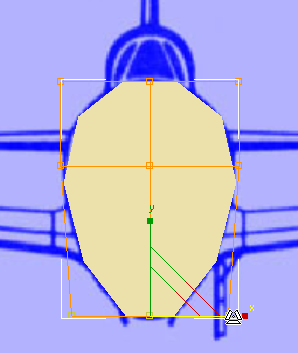
- Ziehen Sie zum Auswählen der oberen Reihe und Ebene von Steuerpunkten.
 Skalieren Sie sie etwas an der X-Achse nach außen und
Skalieren Sie sie etwas an der X-Achse nach außen und  verschieben Sie sie dann ein Stück weit entlang der Y-Achse nach oben.
verschieben Sie sie dann ein Stück weit entlang der Y-Achse nach oben. 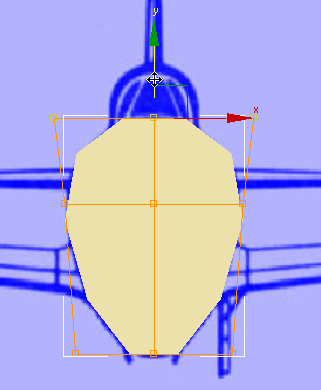
Das Ergebnis ist ein guter Querschnitt der Triebwerksverkleidung an der Vorderseite des Rumpfs. Im nächsten Arbeitsverfahren verfeinern Sie ihre Form in Längsrichtung des Flugzeugs.
Verjüngen des Profils der Triebwerksverkleidung:
- Klicken Sie im Modifikatorstapel auf den Eintrag "FFD 3x3x3", um die Steuerpunkt-Unterobjektebene zu verlassen. Wählen Sie dann in der Modifikatorliste
 "FFD 2x2x2".
"FFD 2x2x2". Verwenden Sie diesen zusätzlichen FFD-Modifikator, um dem Bug des Flugzeugs eine Verjüngung zu verleihen.
- Klicken Sie im Modifikatorstapel auf
 (das Pluszeichen), um die Hierarchie des Modifikators "FFD 2x2x2" zu erweitern. Klicken Sie auf "Steuerpunkte", um diese Unterobjektebene zu markieren.
(das Pluszeichen), um die Hierarchie des Modifikators "FFD 2x2x2" zu erweitern. Klicken Sie auf "Steuerpunkte", um diese Unterobjektebene zu markieren. 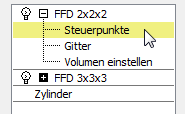
- Ziehen Sie im Ansichtsfenster "Vorn" einen Auswahlrahmen, um die Steuerpunktreihe an der unteren vorderen Kante der Verkleidung auszuwählen, und
 verschieben Sie die Punkte, damit sie der Verjüngung des Bilds entsprechen. Führen Sie denselben Vorgang für die untere hintere Kante der Verkleidung durch.
verschieben Sie die Punkte, damit sie der Verjüngung des Bilds entsprechen. Führen Sie denselben Vorgang für die untere hintere Kante der Verkleidung durch. 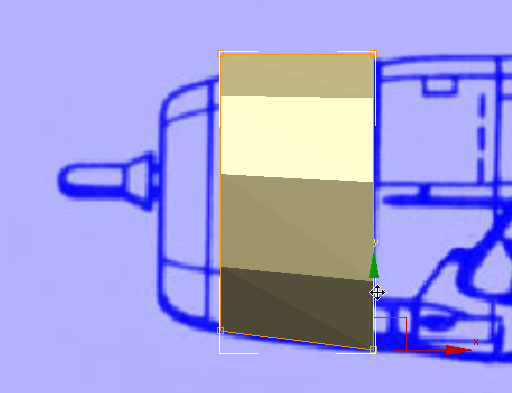
- Führen Sie ähnliche Anpassungen für das obere Profil der Verkleidung durch.
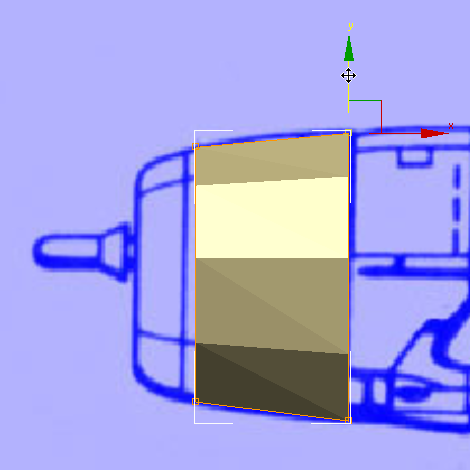
- Ziehen Sie im Ansichtsfenster "Oben", um die vordere Steuerpunktebene auszuwählen.
 Skalieren Sie sie dann an der Y-Achse leicht herunter, um die Verkleidung in dieser Dimension ebenfalls zu verjüngen, damit sie der Blaupause entspricht.
Skalieren Sie sie dann an der Y-Achse leicht herunter, um die Verkleidung in dieser Dimension ebenfalls zu verjüngen, damit sie der Blaupause entspricht. 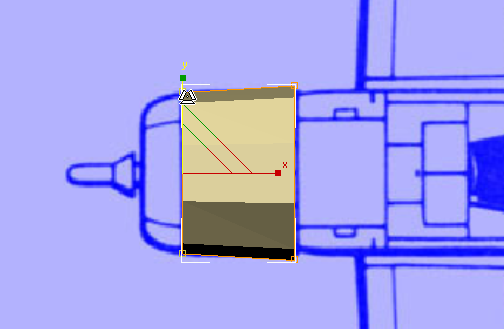
Die in den Ansichtsfenstern "Vorn" und "Oben" vorgenommenen Änderungen werden auch im Ansichtsfenster "Links" angezeigt.
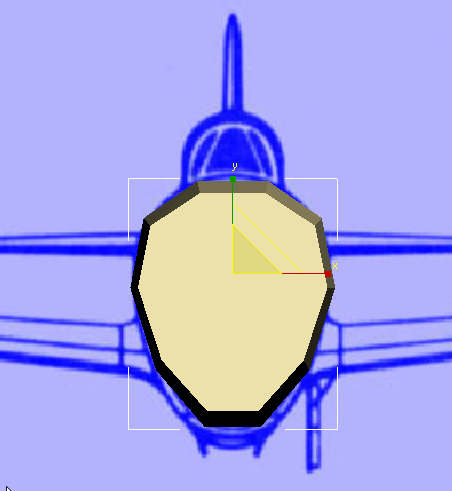
Erweitern der Verkleidung nach vorn:
- Klicken Sie mit der rechten Maustaste auf den P-47-Zylinder, und wählen Sie aus dem Quadranten "Transformieren" (unten rechts) des Quad-Menüs die Option "Konvertieren in"
 "In bearbeitbares Polygon umwandeln".
"In bearbeitbares Polygon umwandeln". Durch die Umwandlung des Zylinders in ein bearbeitbares Poly-Objekt gehen zwar die speziellen Zylinder- und FFD-Modifikator-Steuerelemente verloren, aber Sie erhalten dafür Zugriff auf eine Vielzahl von Unterobjekt-Steuerelementen für bearbeitbare Polygone.
- Wenn die Multifunktionsleiste "Grafit-Modellierungshilfsmittel" nicht angezeigt wird, klicken Sie im Hauptwerkzeugkasten auf
 (Grafit-Modellierungshilfsmittel (Öffnen)).
(Grafit-Modellierungshilfsmittel (Öffnen)). - Wenn die Multifunktionsleiste angezeigt wird, jedoch nicht vollständig erweitert ist, klicken Sie auf das Symbol
 zum Erweitern/Minimieren, bis die Multifunktionsleiste vollständig sichtbar ist.
zum Erweitern/Minimieren, bis die Multifunktionsleiste vollständig sichtbar ist. - Klicken Sie auf der Multifunktionsleiste
 Registerkarte Modellierung
Registerkarte Modellierung  Gruppe Polygon-Modellierung auf
Gruppe Polygon-Modellierung auf  (Polygon), um zur Unterobjektebene Polygon zu wechseln.
(Polygon), um zur Unterobjektebene Polygon zu wechseln.  Wählen Sie im Ansichtsfenster "Links" das große Polygon an der Vorderseite der Verkleidung aus.
Wählen Sie im Ansichtsfenster "Links" das große Polygon an der Vorderseite der Verkleidung aus. 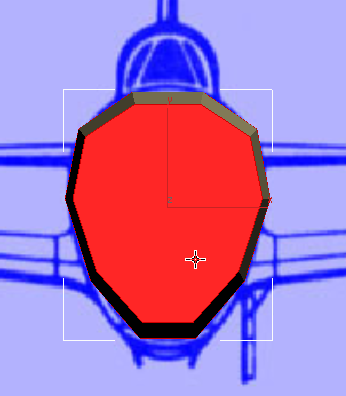
- Aktivieren Sie das Ansichtsfenster "Perspektive".
- Klicken Sie auf der Multifunktionsleiste
 Gruppe "Polygone" auf
Gruppe "Polygone" auf  (Abschrägen).
(Abschrägen). 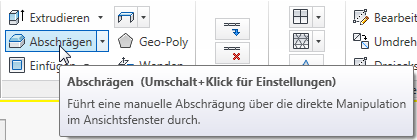
Das Hilfsmittel "Abschrägen" hat zwei Funktionen: Es extrudiert eine Auswahl und lässt Sie anschließend die Größe der Extrusion skalieren.
- Führen Sie diesen Schritt im Ansichtsfenster "Perspektive" durch, aber verfolgen Sie Ihre Arbeit im Ansichtsfenster "Vorn": Ziehen Sie nach oben, um das ausgewählte Polygon bis zum vorderen Ende des Flugzeugs zu extrudieren.
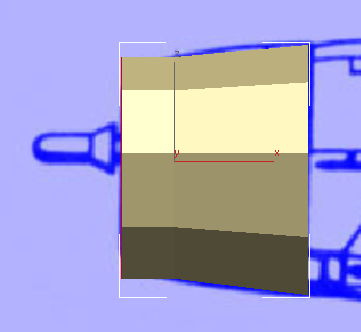
Lassen Sie die Maustaste los und ziehen Sie nach unten, um das Polygon zu skalieren, so dass es sich wie in der Blaupause verjüngt.
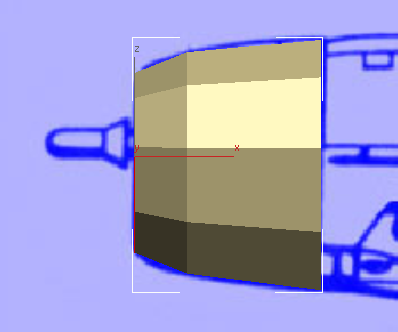
Die tatsächliche Kontur der Verkleidung ist etwas sanfter als die des derzeitigen Modells. Sie werden dies später korrigieren.